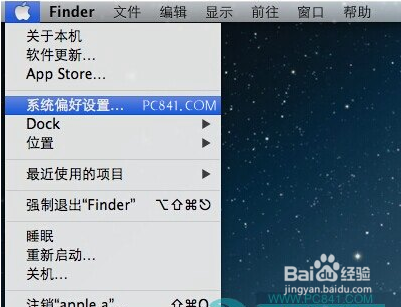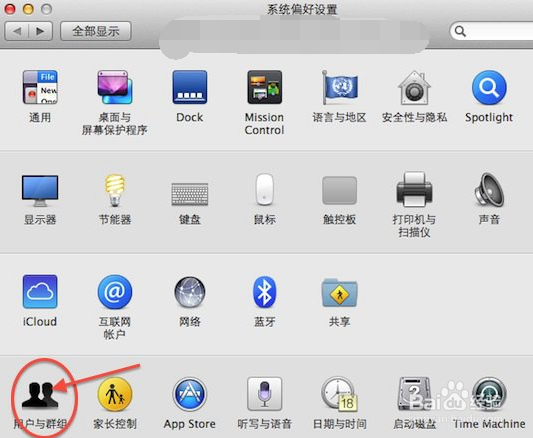苹果系统电脑修改用户名和开机密码方式
1、图1 这是苹果桌面状态感兴趣的朋友,不妨学习以下
2、图2首先单击苹果电脑菜单栏上方的苹果小图标,之后选择“系统偏好设置”
3、图3 在系统偏好设置中。找到“用户与群组”设置,并单击进入
4、图4 打开用户与群组设置选项后,在左侧选中需要修改的用户,选择管理员用户,然后在右侧密码中,可以看到“全民”和“更改密码”操作,如果需要修改密码,单击“更改密码”
5、图5 最后在弹出的修改密码操作框中,输入旧密码,然后在输入两次新密码,完成后,单击“更改密码”保存即可
6、图6 成功完成苹果电脑的用户名或密码,就相当于修改开机密码了(前提是启用了开机密码)
7、如有帮助,请点【投票】如要细品,可点【收藏】如要继续,可以【关注】如要送人,可点【分享】如有疑问,可以【留评】
声明:本网站引用、摘录或转载内容仅供网站访问者交流或参考,不代表本站立场,如存在版权或非法内容,请联系站长删除,联系邮箱:site.kefu@qq.com。
阅读量:57
阅读量:70
阅读量:94
阅读量:96
阅读量:83